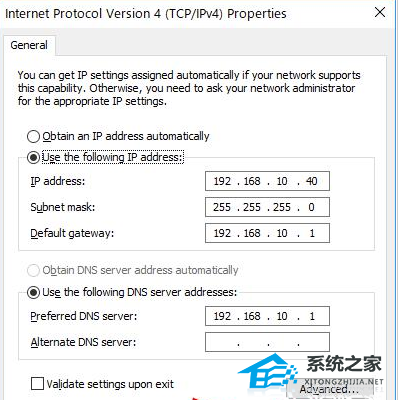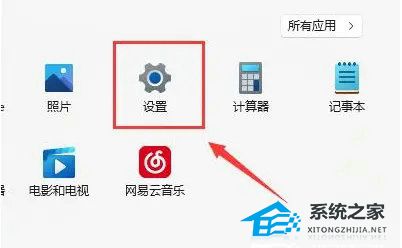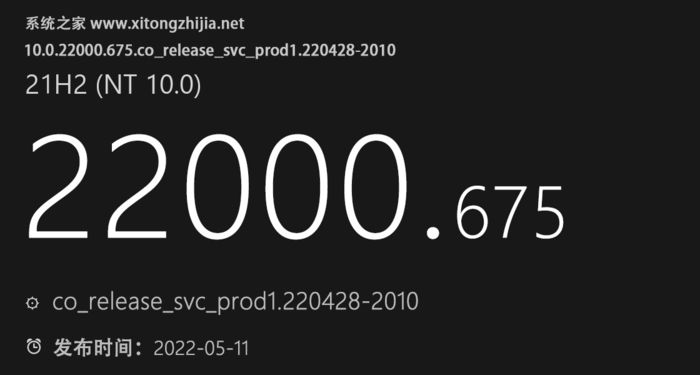Win11没有有效的ip配置怎么办?Win11没有有效的ip配置解决方法
Win11没有有效的ip配置怎么办?有用户在进行电脑的网络连接的时候,发现电脑网络图标显示无网络,查看原因之后是因为电脑没有有效的ip配置,那么这个问题是哪里出问题导致的,如何去解决,接下来我们一起来看看Win11没有有效的ip配置解决方法。
具体方法:
1、更新IP地址
按Windows键,在搜索栏中输入cmd ,然后单击Open。
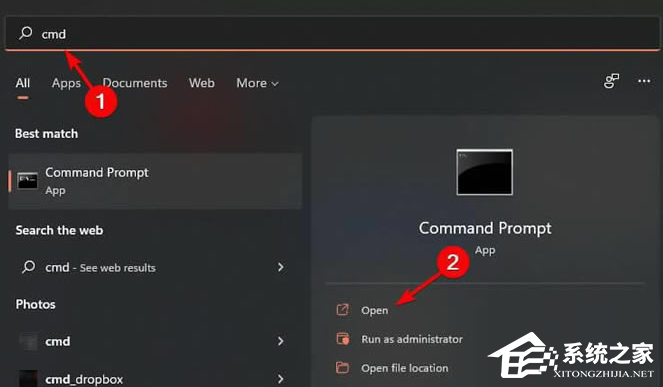
输入以下命令:ipconfig/release。
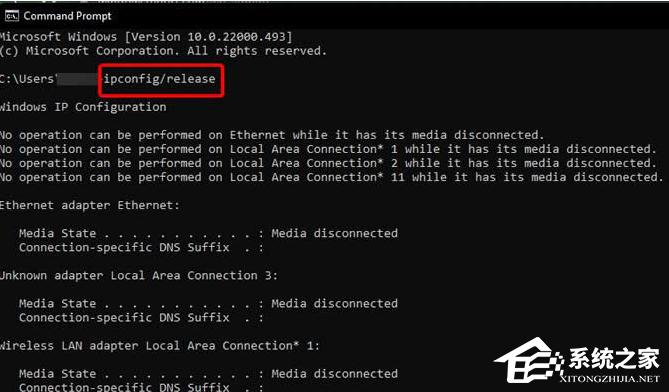
等待命令执行完毕,进入下一条:ip/renew。

键入以下命令并Enter在每个命令后按:netsh winsock reset catalognetsh int ipv4 reset reset、lognetsh int ipv6 reset reset、log。
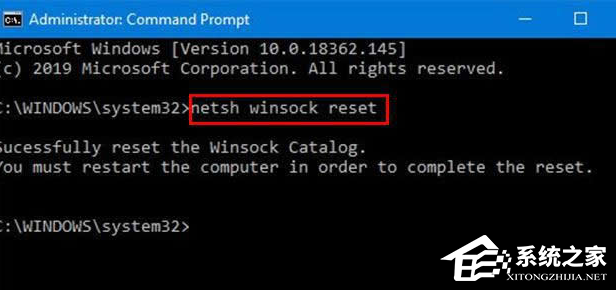
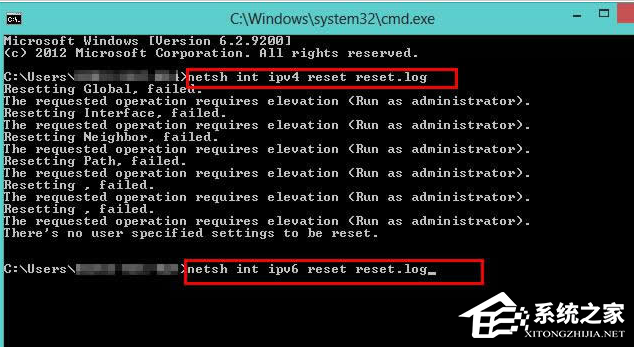
现在重新启动你的电脑,看看错误是否仍然存在。
2、卸载驱动
按Windows键,搜索设备管理器,然后单击打开。
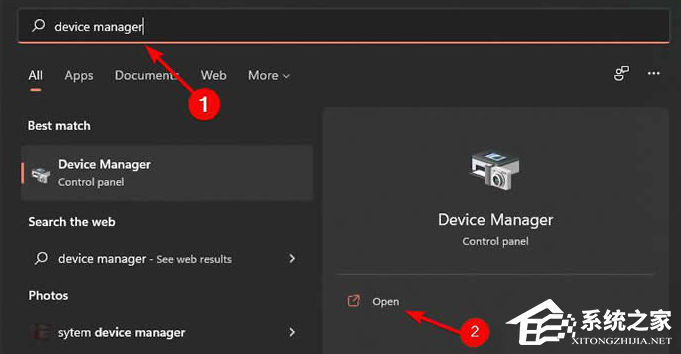
导航到网络适配器,找到您的 Wi-Fi 适配器,右键单击并选择卸载设备。
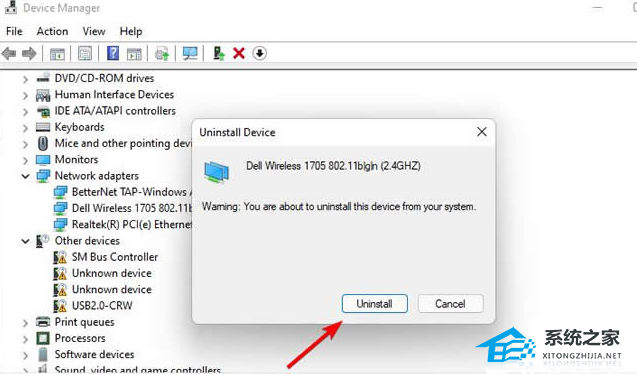
在确认框中单击卸载。
重新启动您的 PC,您的驱动程序将在启动时自动恢复。
3、手动设置我的 IP 地址吗
按Windows+R键并在“运行”对话框中键入ncpa、cpl 。
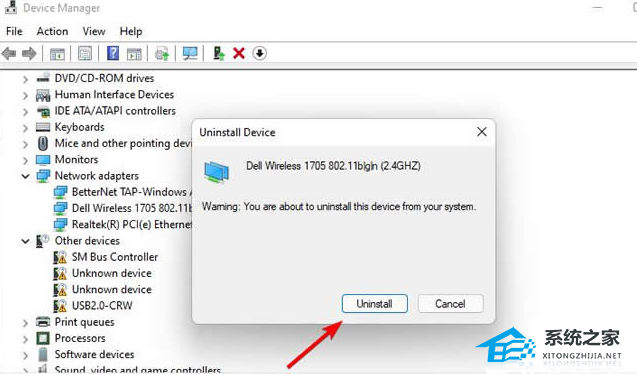
右键单击您的无线网络并选择Properties。
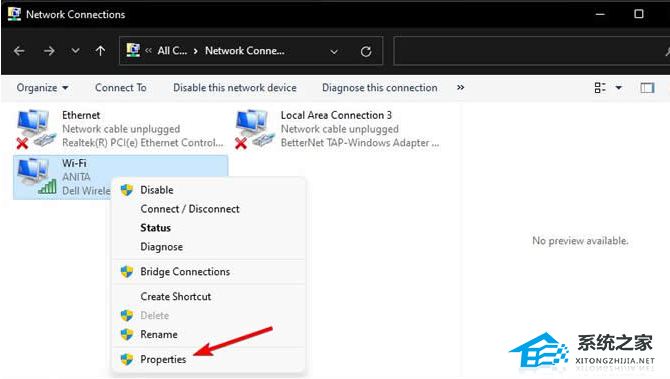
选择Internet 协议版本 4 (TCP/IPv4)并单击属性按钮。
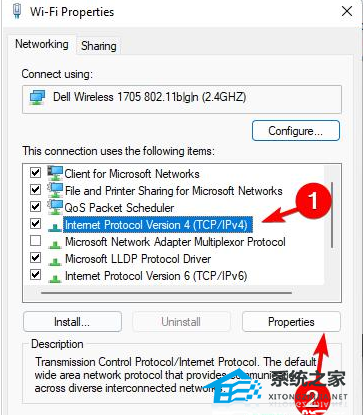
选择使用以下 IP 地址选项并输入IP 地址、子网掩码和默认网关
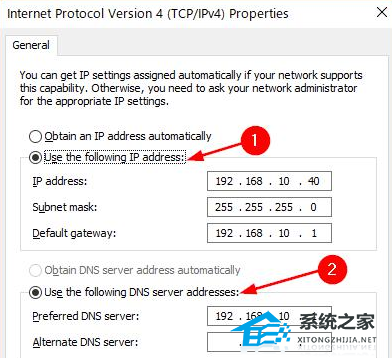
单击确定按钮并重新启动您的 PC。